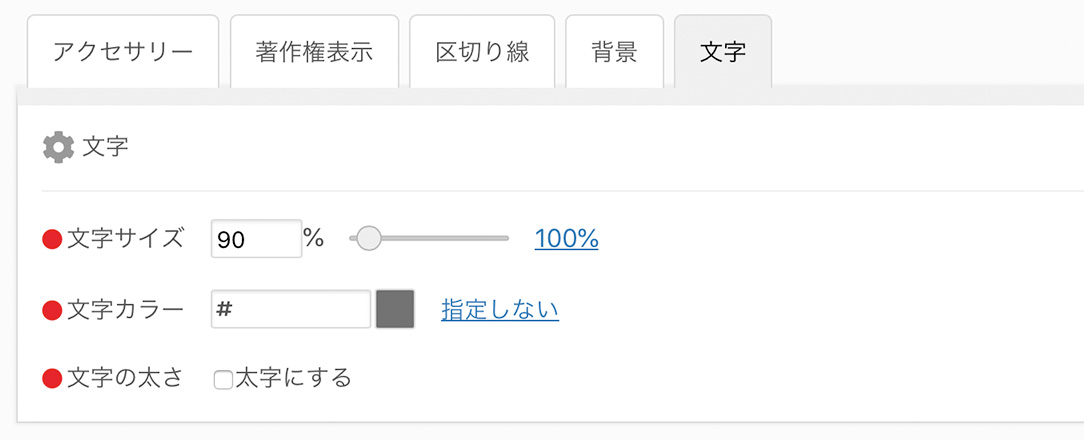フッター
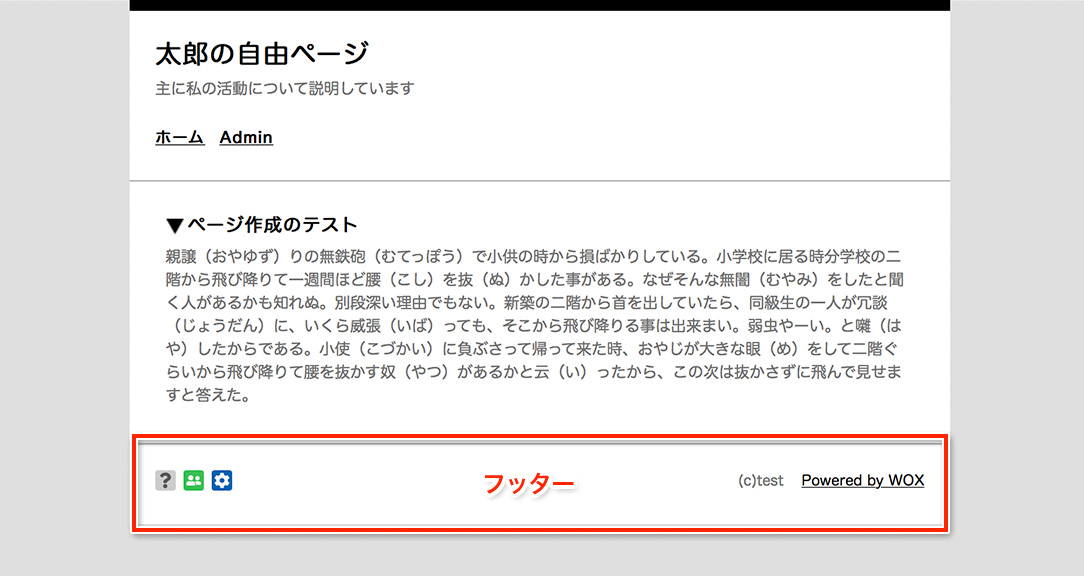
フッターの設定を行なうには管理メニューの「カスタマイズ」のプルダウンメニューから「フッター」をクリックします。
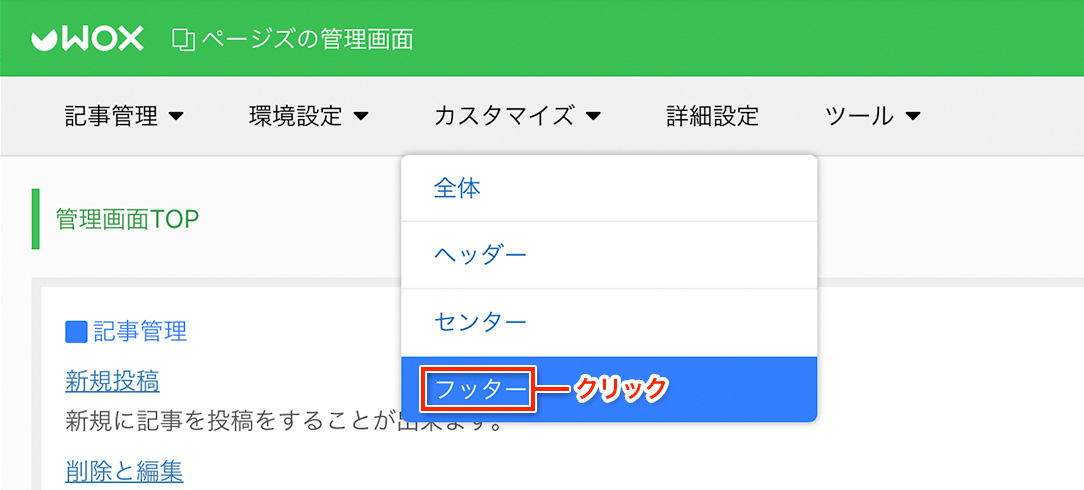
アクセサリー
アクセサリーとは、ページ最下部左端に表示されているアイコンのことです。
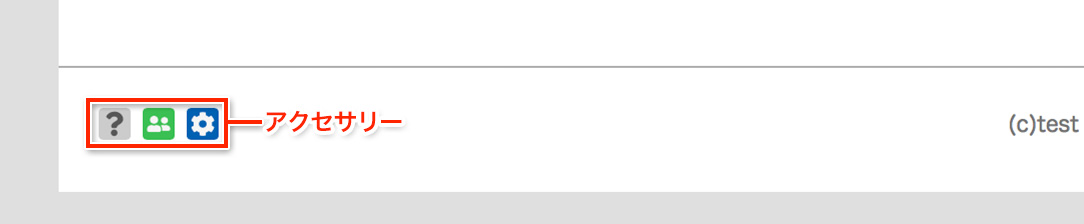
以下がアクセサリーの管理画面です。
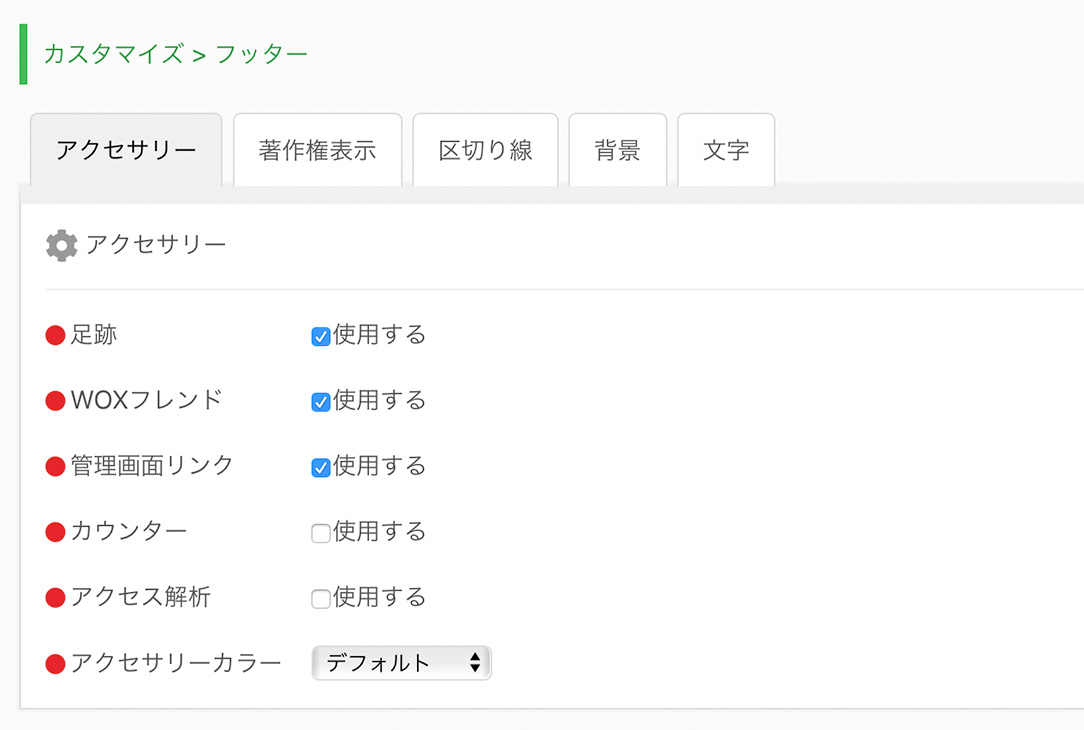
デフォルトで有効になっています。詳しくは「利用マニュアル > サービス共通 > ツール > コミュニケーション > 足跡」をご覧下さい。
デフォルトで有効になっています。詳しくは「利用マニュアル > サービス共通 > ツール > コミュニケーション > WOXフレンド」をご覧下さい。
デフォルトで有効になっています。管理画面へのリンクページです。
「カウンター」
カウンターを使用したい場合はこちらにチェックを入れて下さい。詳しくは「利用マニュアル > サービス共通 > ツール > カウンター」をご覧下さい。
「アクセス解析」
アクセス解析を使用したい場合は、こちらにチェックを入れて下さい。詳しくは「利用マニュアル > サービス共通 > ツール > アクセス解析」をご覧下さい。
「アクセサリーカラー」
アクセサリーの表示カラーを選択できます。表示カラーは全部で9種類です。
著作権表示
著作権表示は、ページ最下部右端に表示されます。
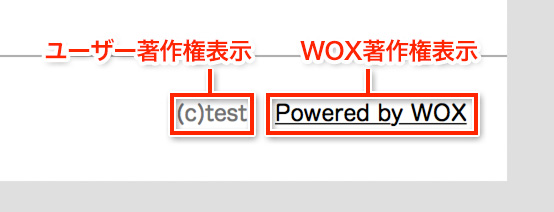
デフォルトでは、著作権表示は「(c)あなたのページズID」となっています。表示を変更したい場合は、「ユーザー著作権表示」のテキスト欄で著作権表示を修正してください。また、WOX著作権表示は、デフォルトではユーザー著作権表示の右隣に表示されていますが、プレミアムユーザーの場合に限り、非表示にすることもできます。
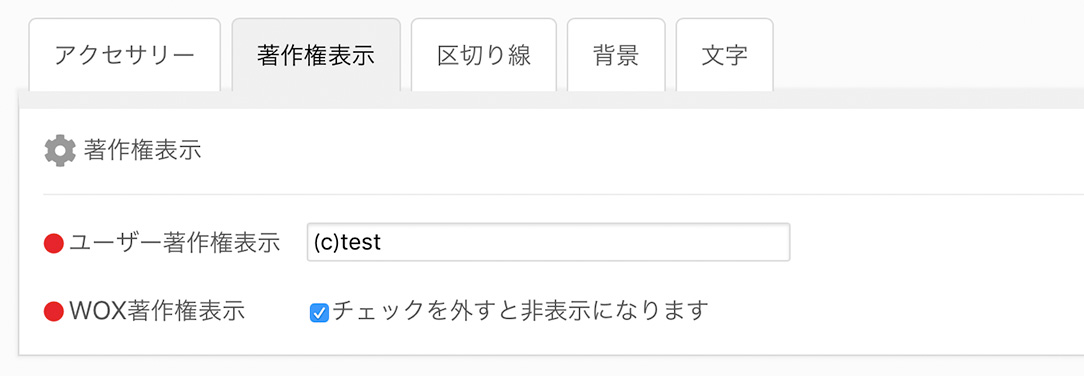
区切り線
区切り線は、フッターのアクセサリーと著作権表示の上に表示されます。

区切り線で行うのは、線の種類、線の太さ、線の色、下の隙間の4項目です。線の種類、線の太さ、線の色については、プレビューを確認しながらスライダーやカラーパレットでお好みの太さや色を指定して下さい。
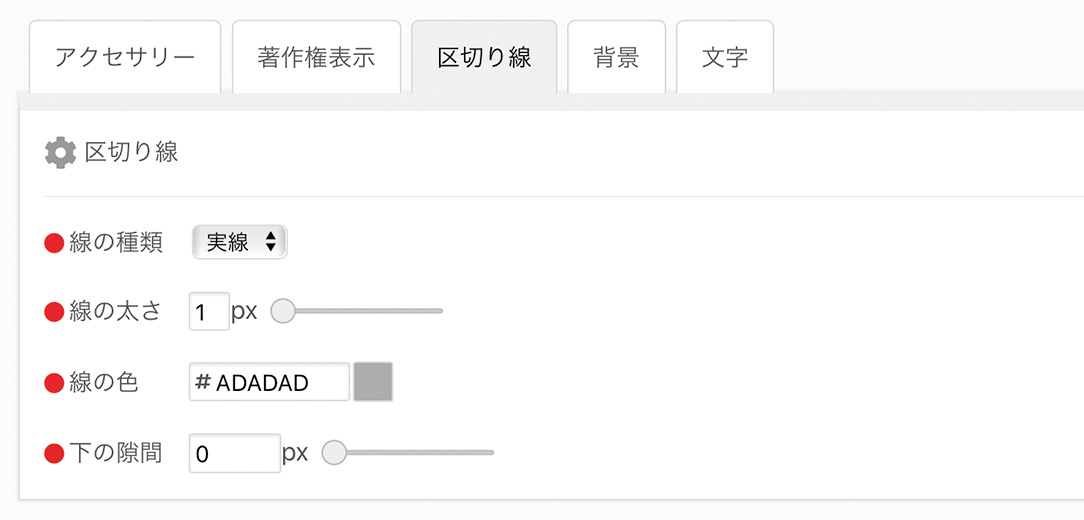
下の隙間というのは、区切り線の下の隙間のことです。これについても、プレビューを確認しながらお好みのレイアウトを設定して下さい。

背景
背景では、フッター部分の背景の設定を行います。背景で設定を行うのは、背景色、背景画像の2項目です。背景色を指定したい場合は、カラーパレットからお好きな色を選択して下さい。背景画像を使用したい場合は、背景画像のプルダウンメニューから「使用」を選択し、お好きな画像をアップロードしてお使い下さい。
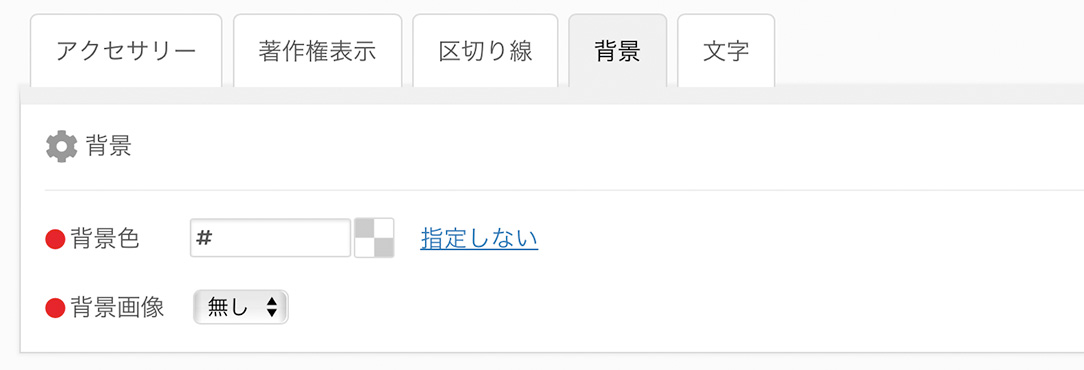
試しに、背景色を「#FFEF99(黄色)」にしてみると以下のようになります。

文字
文字では、フッター部分で表示される文字のサイズや色、太さの設定を行います。ここで文字のサイズを100%にした場合は、「カスタマイズ > 全体 > 文字」で設定した文字のサイズが適用されます。文字カラーについても、色を指定しなかった場合は同様に「カスタマイズ > 全体 > 文字」で設定した文字色が適用されます。